- 実践 WordPress ホーム
- テーマ管理
WordPress のテーマを削除する方法
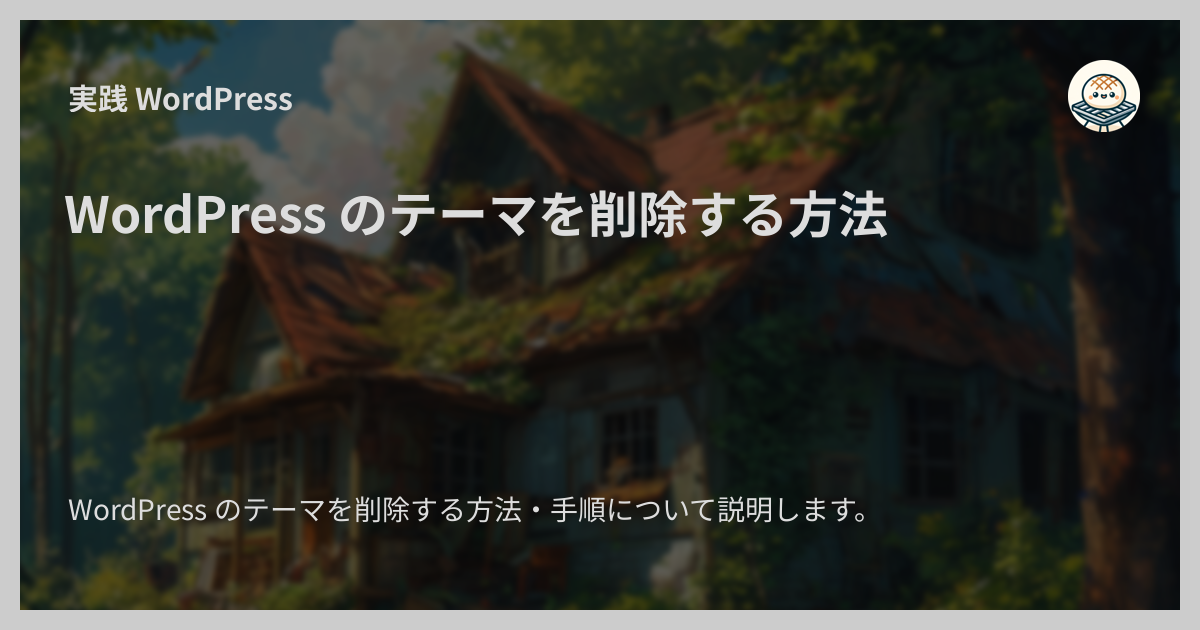
WordPress のテーマを削除する方法・手順について説明します。
確認時のバージョン
- WordPress
6.6.1
テーマの削除手順
1. サイト全体のバックアップを取る
最初に、作業ミスがあったときにすぐに元に戻せるようにサイト全体のバックアップを作成します。 普段から定期的にバックアップを取っている場合はこの手順はスキップしてください。
2. 別テーマを有効化する
サイトで有効になっているテーマは削除できないため、削除したいテーマが有効になっている場合は別のテーマを有効化します。
- 管理者ユーザーで管理画面にログイン
- 「外観」→「テーマ」をクリック
- テーマ一覧ページが開いたら別のテーマの「有効化」ボタンをクリック
3. 対象のテーマを削除する
削除したいテーマを無効にできたらテーマを削除できます。 前のステップと同じ管理画面のテーマ一覧ページを開いたら、次の手順で対象のテーマを削除します。
- 削除したいテーマの「テーマの詳細」をクリック
- テーマの詳細説明のモーダルウィンドウが開くので「削除」ボタンをクリック
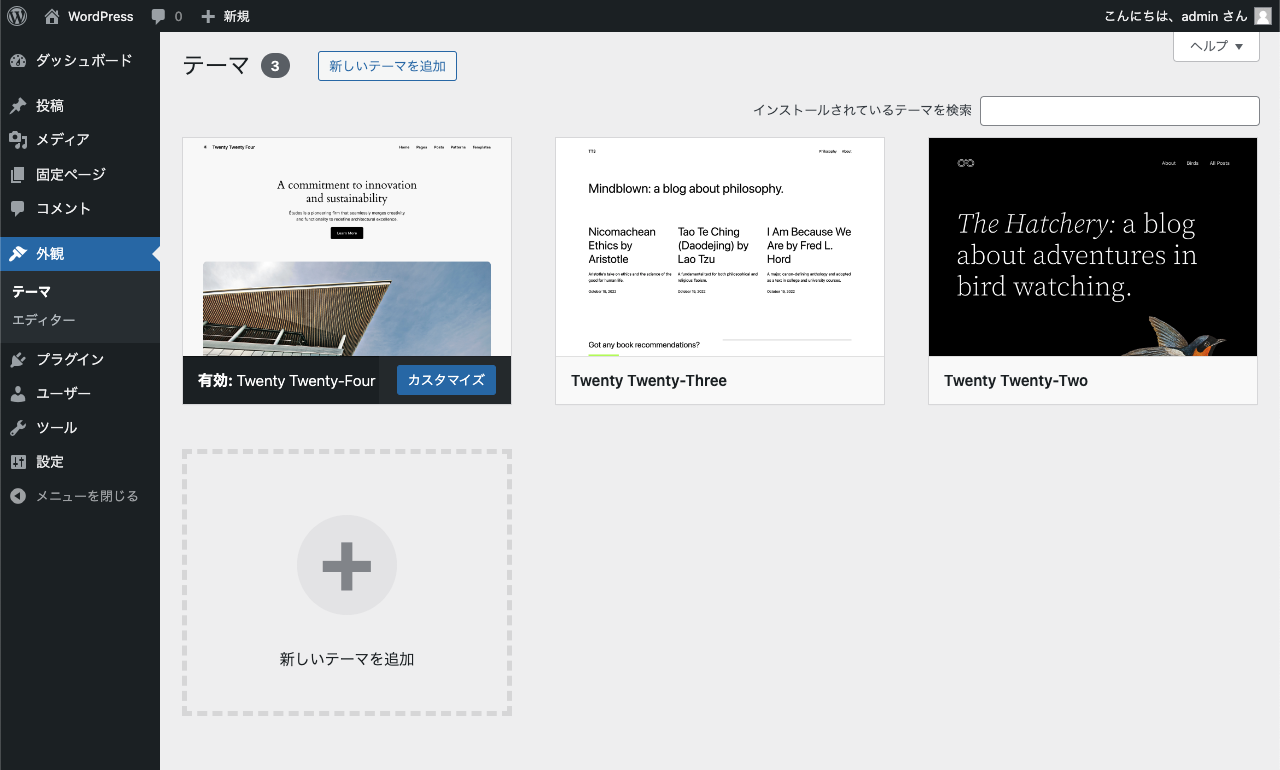
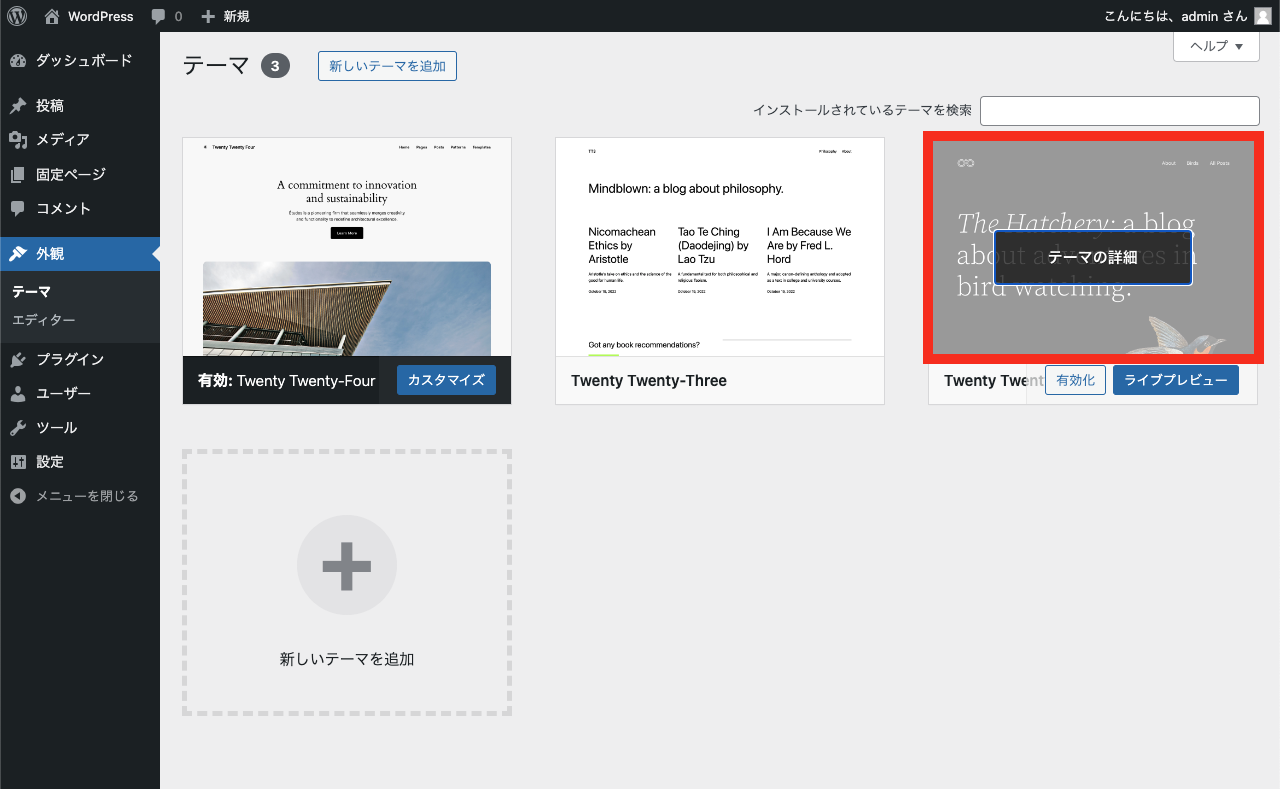
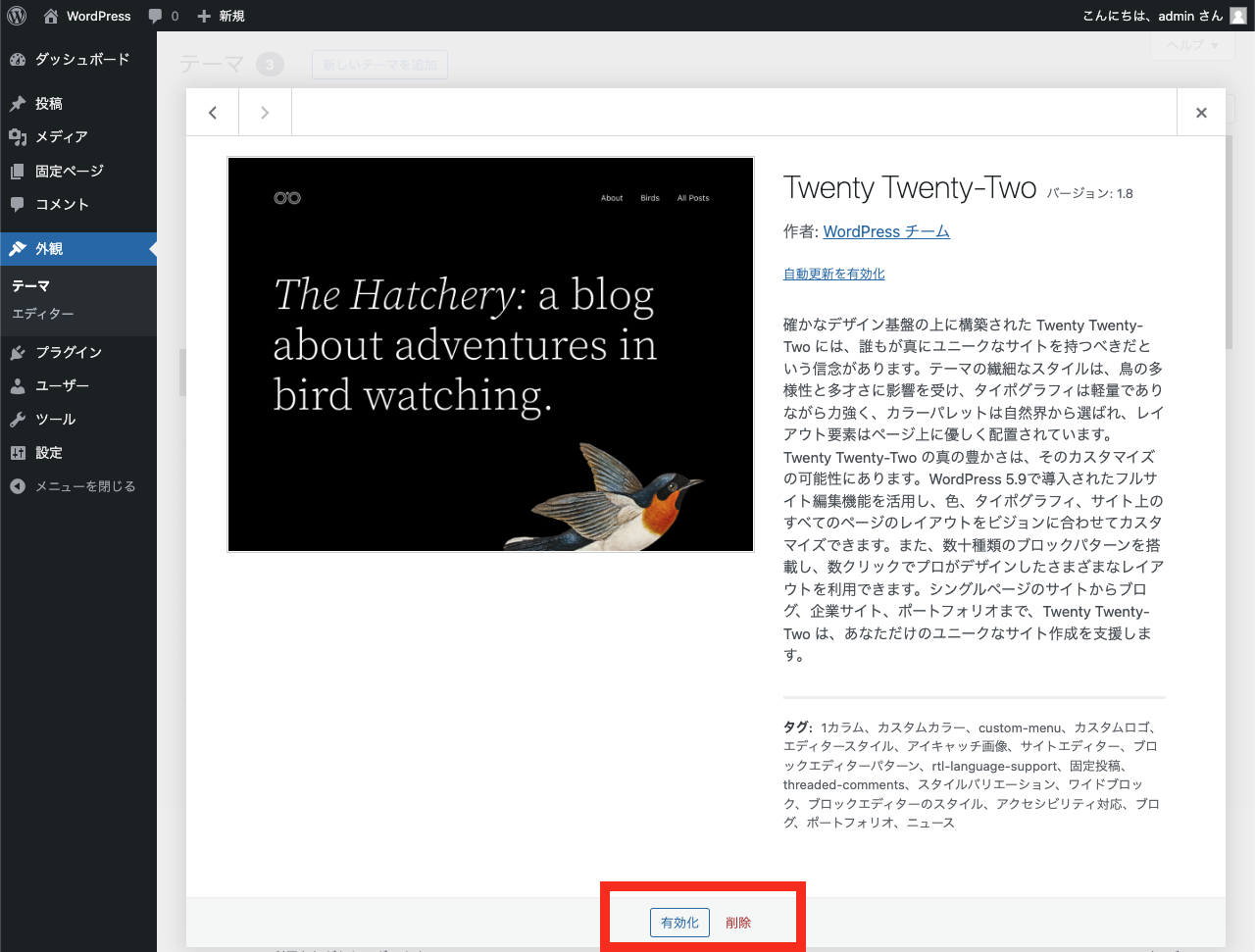
注意点
事前に開発環境で検証する
可能であれば、テーマの削除を開発環境で事前に試して、サイトの表示や挙動に問題がないかを検証しましょう。 本番環境でいきなりテーマを削除すると予期せぬ問題が発生するリスクがあります。
テーマが提供する機能はテーマを無効にすると使えなくなる
テーマによっては、見た目のデザインだけでなく特定の機能を提供しているものもあります。 テーマを削除するとそれらの機能は使えなくなるため、テーマが提供している機能にどんなものがあるのか、それらのうちどれを利用しているのかを事前にチェックしましょう。 必要に応じてテーマが提供していた機能を別のプラグインでの実装に置き換えてください。
テーマの親子関係を把握する
WordPress のテーマは親子関係を持たせることができます。 有効なテーマの親テーマは管理画面上無効になっているように見えますが、削除できません。 SSH や SFTP で無理やり削除するとサイトが正しく動作しなくなることもあるため注意してください。
Note
ここでは管理画面からテーマを削除する方法を説明しましたが、 SSH や SFTP でサーバーにアクセスしてファイルシステム上でテーマのディレクトリを削除しても同様のことができます。
WordPress のコマンドラインツール WP-CLI を使ってテーマを削除することもできます。 WP-CLI を使う場合は次のコマンドを実行します。
確認時のバージョンは WP-CLI 2.11.0 です。